【2025最新】Freemake Video Converterの評判は?安全性・無料版の制限と使い方を徹底解説!
要約: DVD変換、DVD作成、動画変換、YouTubeやニコニコ動画などの動画サイトからの動画ダウンロードなどが行えるFreemake Video Converter。あまりに多機能なので使い方に迷っている方も多いでしょう。本記事では、Freemake Video Converterの使い方から無料版の制限、安全性まで徹底的に解説します。Freemake Video Converterの操作で失敗したくない方はぜひ参考にしてください。
目次
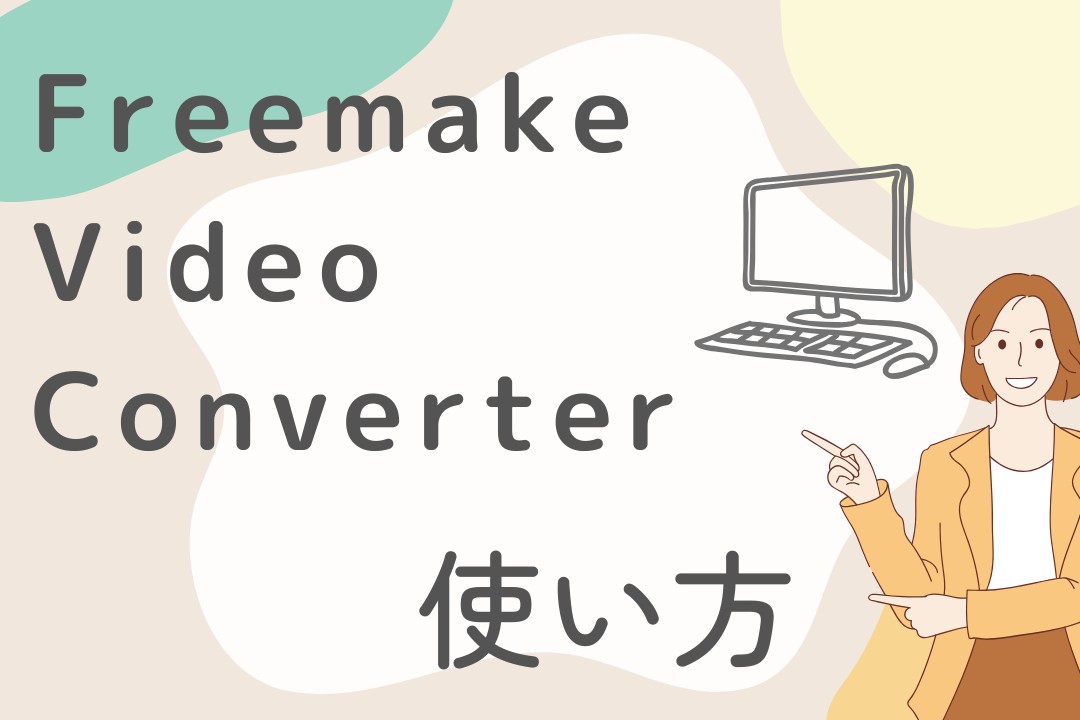
Freemake Video Converterとは?危険性やウイルスの噂を検証
Freemake Video Converterは、動画・音声ファイルの変換を中心に、簡易編集やDVD関連の出力までまとめて行えるWindows向けの定番コンバーターです。MP4、AVI、WMV、MKV、DVDなど500以上の形式に対応しており、初心者でも直感的に使えるインターフェースが特徴です。動画のトリミング、結合、字幕追加などの基本的な編集機能も搭載されており、YouTubeからの動画ダウンロードやDVD作成にも対応しています。
Freemake Video Converterの主な機能
主な機能は下記の通りです。
- 動画の圧縮
- DVDコピー/リッピング
- ブルーレイコピー/リッピング
- 動画をDVD/ブルーレイへ書き込む
- 字幕フォントやサイズの変換
- YouTubeへの動画アップロードサポート
- 動画のトリミング/結合/反転
- 動画の埋め込みコードの作成
- MP4、AVI、MKV、MP3などさまざまな形式に動画を変換
- 1000以上の動画サイトから動画をダウンロード
- 動画から音声のみをMP3として抽出
対応OS・対応入力/出力形式
対応OS
FreemakeはWindows専用ソフトとして提供されており、公式/レビュー情報ともに Windows Vista〜11 までの利用が想定されています。Mac版やスマホ版は公式には用意されていません。
対応入力/出力形式(代表例)
対応範囲は広く、主に以下のような形式を扱えます。
- 動画入力/出力:MP4 / AVI / MKV / MOV / WMV / FLV / MPEG など
- 音声入力/出力:MP3 / AAC / WAV / WMA など
- DVD入力:DVD-Videoの VIDEO_TS フォルダ(自作・非保護DVDが前提)
※ISOは直接読み込めないため、仮想ドライブでマウントしてから取り込む仕様です。
Freemakeは安全?危険?ウイルス疑惑の真相
Freemake Video Converterについて「危険なの?」「ウイルスが入るって本当?」という不安の声がよくあります。
Freemake自体は長年運営されている正規ソフトであり、ソフトにウイルスやマルウェアは含まれていません。公式サイト(https://www.freemake.com/)からダウンロードすれば基本的には安全です。ただし、インストール時に不要なソフトやツールバーが同時にインストールされるケースがあるため、カスタムインストールを選択し、余計なチェックを外すことが大切です。
また、一部のウイルス対策ソフトがFreemakeを「PUP(望ましくない可能性のあるプログラム)」として検出することもあるため注意が必要です。
���ンストール時の重要チェックポイント
- 「カスタムインストール」を選ぶ:「標準(推奨)」を選ぶと、余計なソフトが勝手に入ります。必ず「カスタム」を選択してください。
- チェックボックスを外す:「McAfee WebAdvisorをインストールする」や「Yahoo!ツールバーを追加する」などの項目があれば、必ずチェックを外してください。
- 「Decline(拒否)」ボタンを探す:最近のインストーラーは巧妙です。「同意する(Accept)」ボタンしかないように見せかけて、小さく「拒否(Decline)」ボタンがある場合や、スキップボタンが配置されている場合があります。画面を隅々まで確認しましょう。
注意:バージョンによっては、拒否の選択肢がなく、強制的に同梱ソフトをインストールさせようとする場合も報告されています。
Freemake Video Converterの評判・口コミ
Freemake Video Converterのメリットとデメリット
以下は筆者が実際に使ってみた後の感想です。
- 操作が簡単で初心者向け
- 多くの形式に対応していて便利
- 軽量でPCに負担が少ない
- ビデオを縮小して変換するのに使っている。使いやすい
- 動画を編集し、変換して、YouTubeにそのままアップロードできる
- 6.3GBのビデオを720MBに圧縮することができ品質も素晴らしかった
- 処理速度が遅いことがある
- 「Free」と言いつつ無料ではない
- 有料版でも一部機能が制限される場合がある
- 透かしの位置が真ん中にあるのが嫌
- もっと動画編集機能を充実してほしい
- アスペクト比の変更ができない
- YouTube動画でもダウンロードできる動画とできない動画がある
- サポート対応が遅い
Freemake Video Converterの評判・口コミ

- Trustpilotでの総合評価は5段階中3.6(まあまあ)にとどまっています。
- 直感的な操作性は評価されていますが、無料版での透かし(ロゴ)強制挿入や機能制限、サポート対応の悪さに対して厳しい意見が目立ちます。
|
|
|
|
|
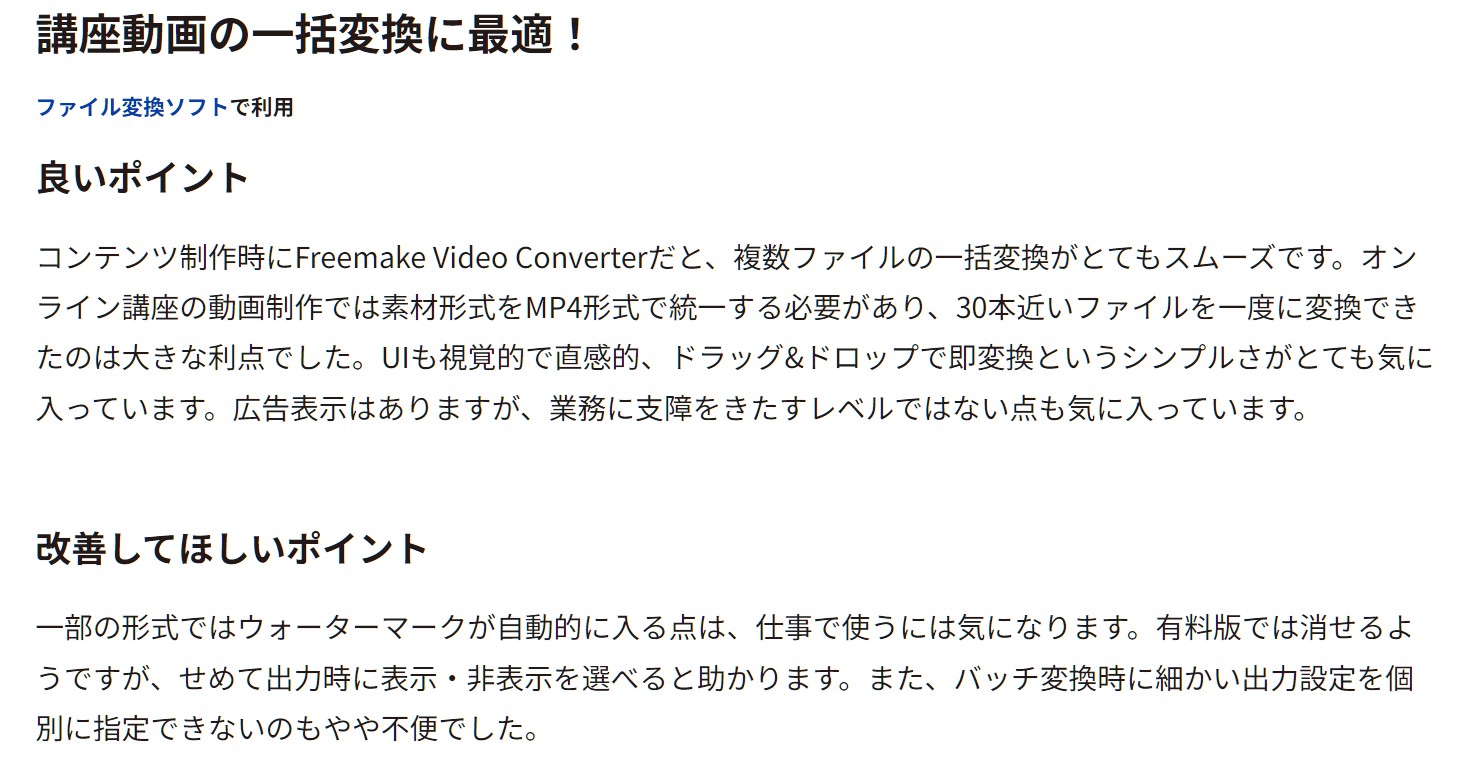 ―出典:itreview.jp ―出典:itreview.jp |
Freemake Video Converter 無料版の制限
Freemake Video Converter 無料版の制限
Freemake Video Converter無料版の最大のデメリットは、変換後の動画の中央に大きなロゴ(透かし)が入ってしまうことです。動画の冒頭と末尾に「Freemake.com」のロゴが表示されます。公式も「無料版は無制限で変換できるがロゴが付く」と明記しており、ロゴなしにしたい場合は有料の“Remove Branding Pack”が必要です。
ロゴの入り方の特徴(無料版)
- 変換後の動画に透かし・ブランド表示が入る
- 場合によっては動画の冒頭/末尾にブランド画面が追加されることもある
- 形式を変えても基本仕様は同じなので、無料版のままロゴを完全に消すのは現実的に難しい
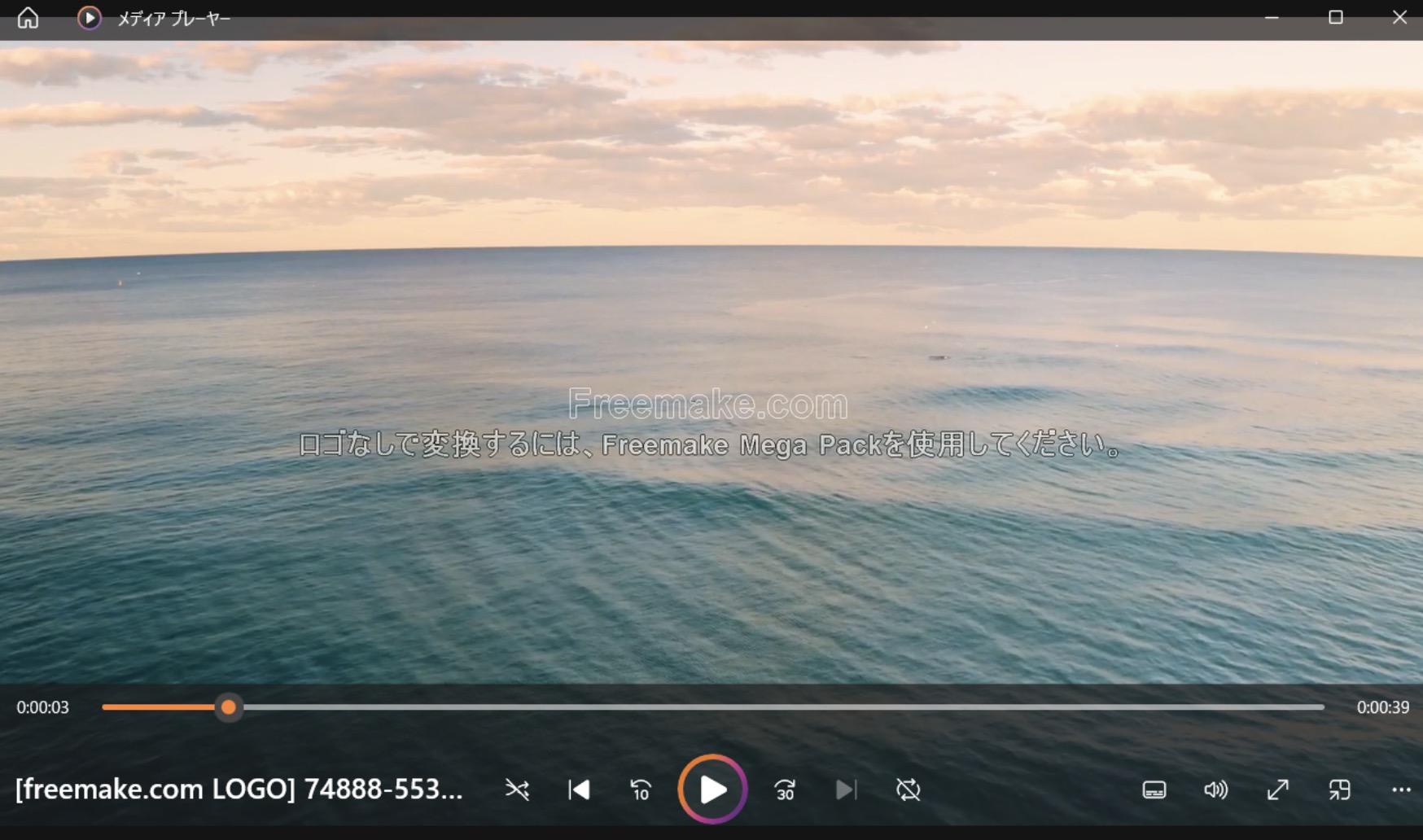
その他の制限
- 一部の出力形式(MP4、AVIなど)で変換時に機能ロックがかかります。
- DVDへの書き込み機能が制限されています。
- 動画編集(カット・結合・字幕追加など)の一部機能が使えません。
- 変換速度が遅い(ハードウェアアクセラレーション非対応)
- 広告やアップグレードのポップアップが頻繁に表示されます。
- HD/HQ動画のダウンロードもできず、プレイリストのダウンロードや超高速ダウンロードもできません。
Freemake Video Converterは完全に有料になったのか?
「Freemake Video Converter」という名前なので混乱しやすいですが、Freemake Video Converterは有料ソフトです。過去にセーシェル共和国のEllora Assets Corporationが運営していた際はフリーソフトとして使えましたが、運営会社がイギリスのDigitalWave Ltd.に変わってから、無料利用は試用版のみとなった経緯があります。ちなみにプログラムにオプトアウトできないアドウェアが導入されたのも今の運営会社になってからです。

- Freemakeでロゴなしバージョンを利用するには、有料版(Freemake Mega Pack)または特定のアドオンパックを購入する必要があります。価格は約39.95ドルからで、ライフタイムライセンスや年間契約など複数のプランがあります。
Freemake Video Converterの使い方
ここでは、Freemake Video Converterの使い方を詳しくみていきます。
DVD/動画を変換する方法
1.変換するファイルの数を選択する
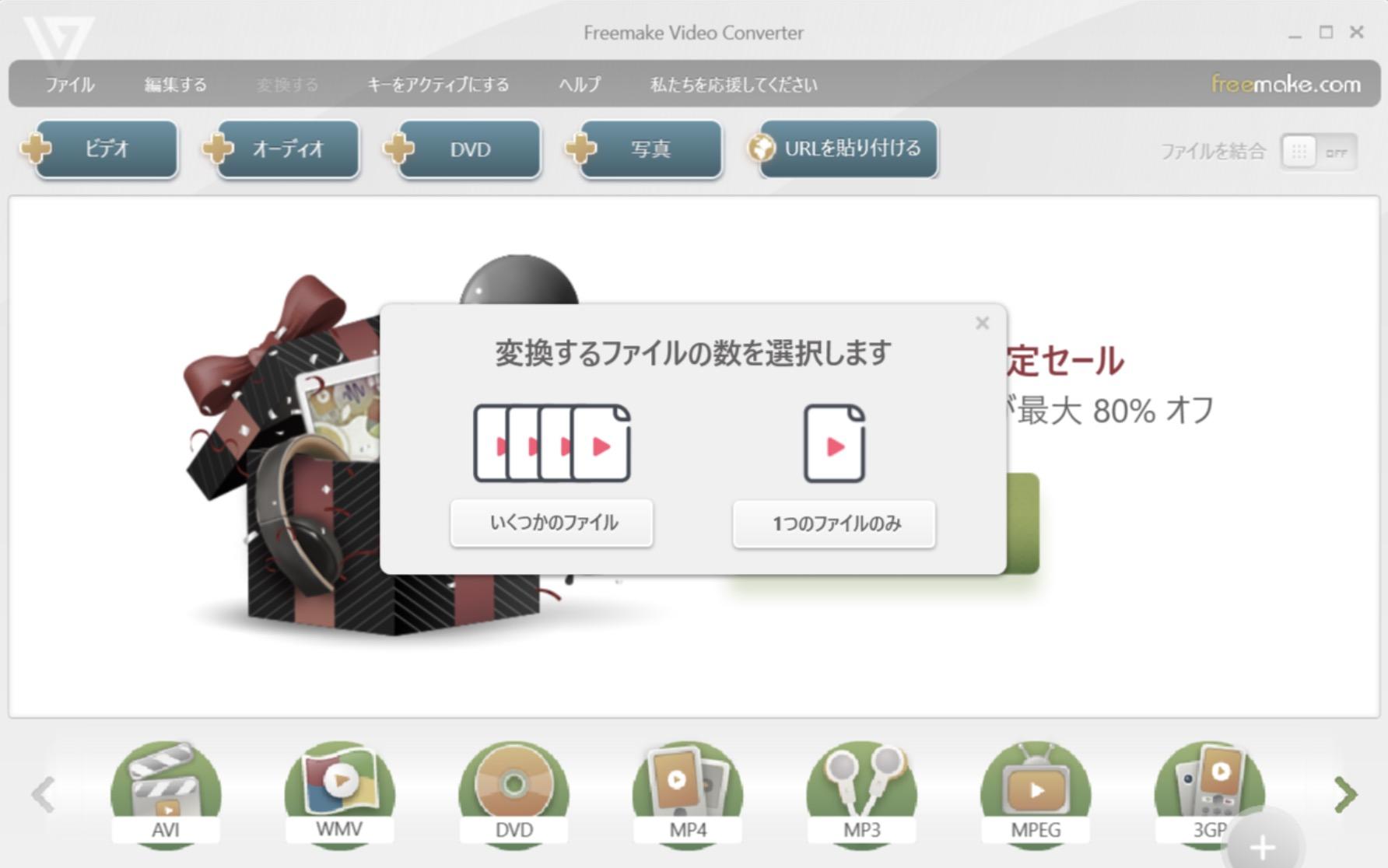
2.「ファイル>ビデオを追加する」から変換するDVD/動画を読み込む
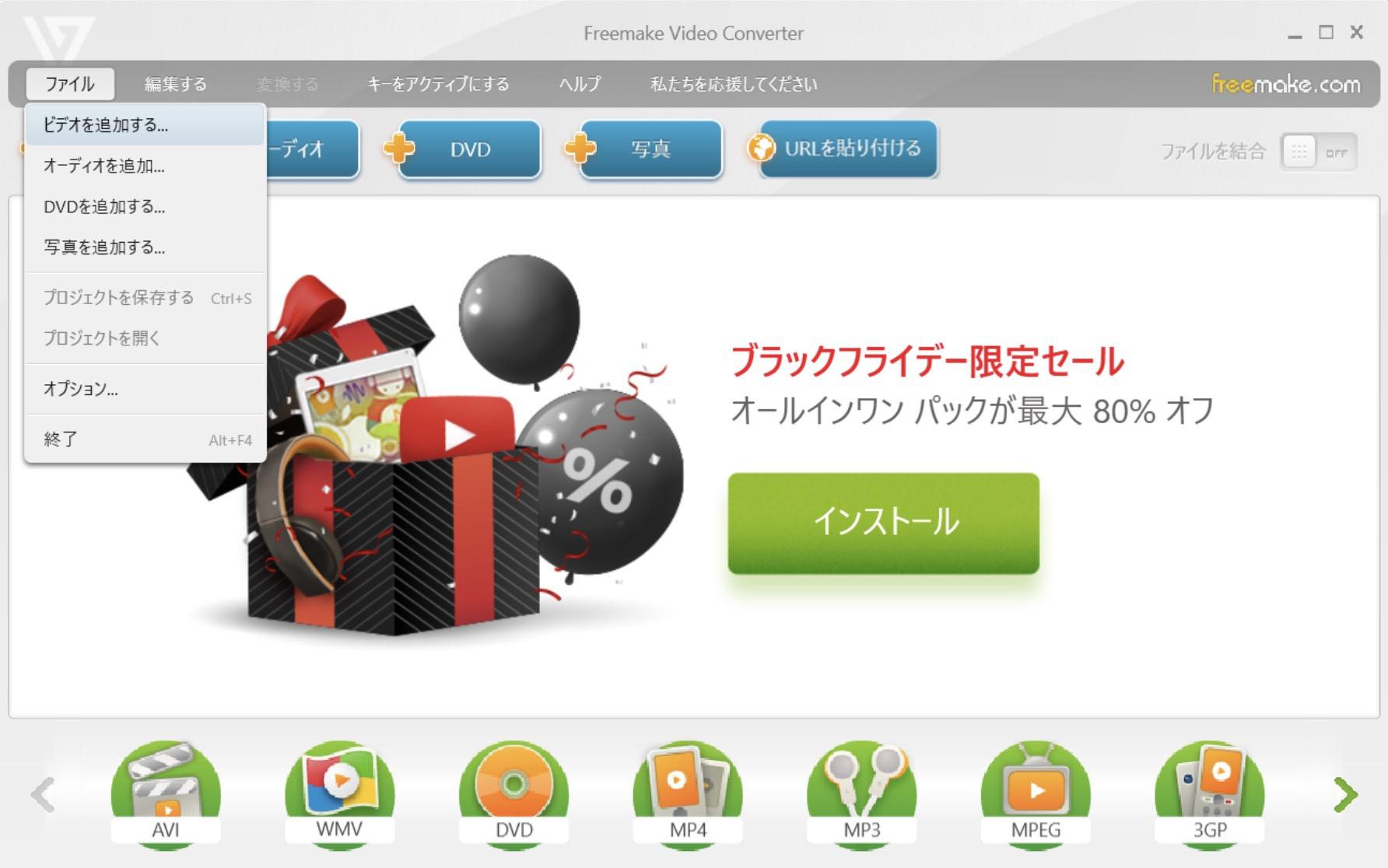
3. 出力先を選択する
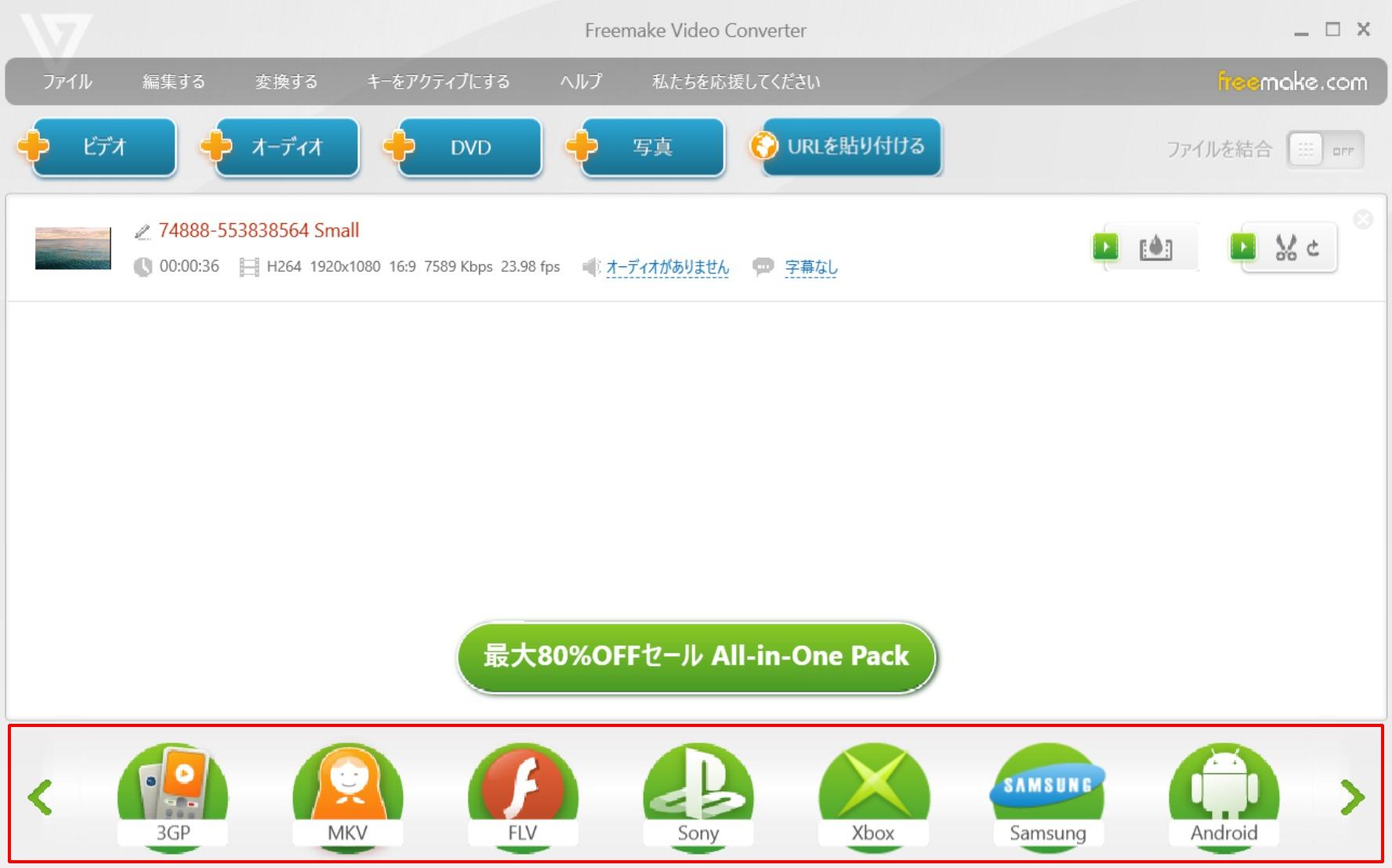
4. プリセットと出力フォルダを設定して「変換する」をクリックする
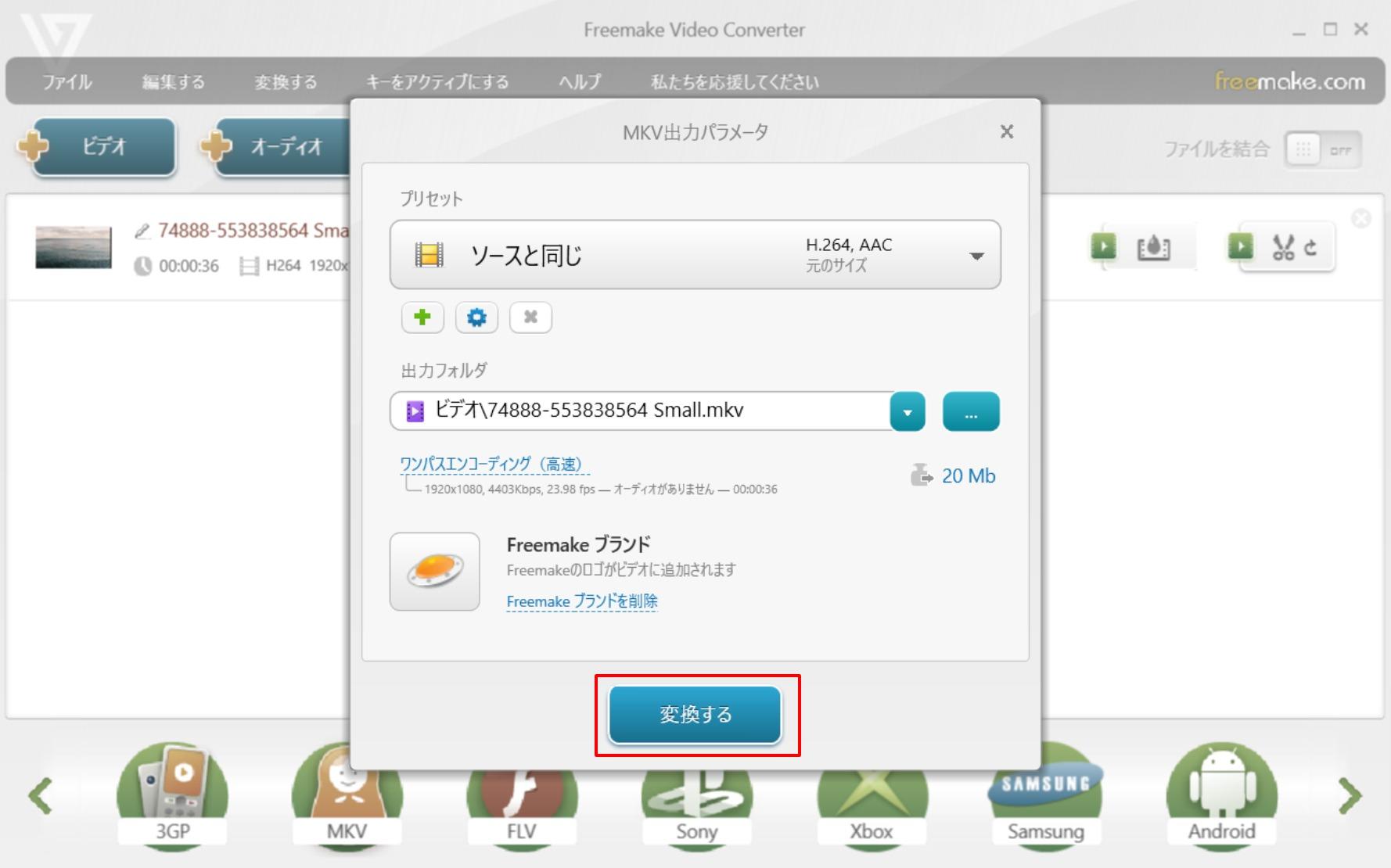
5. 変換が始まる
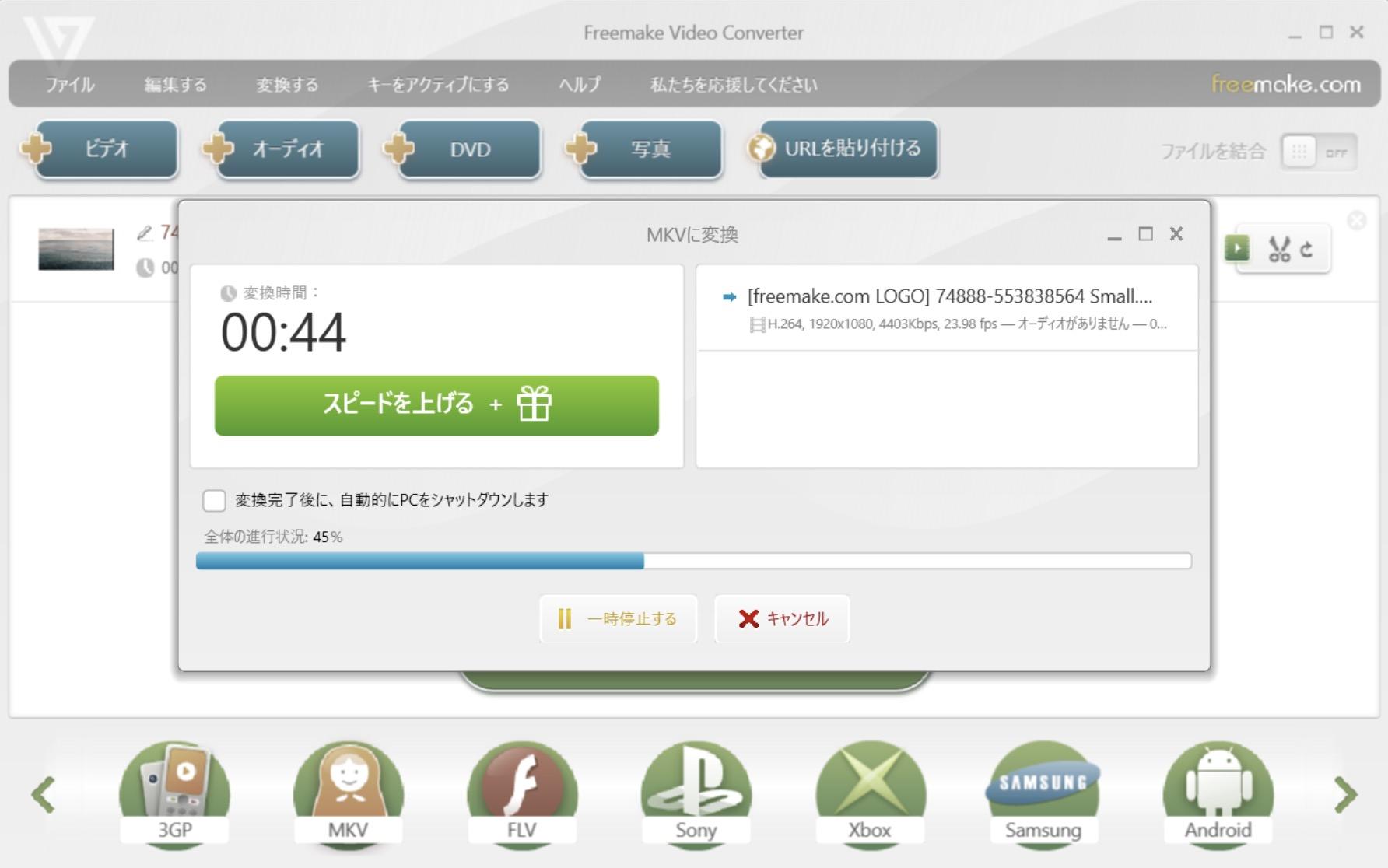
ちなみに出力したファイルの最初には下記のような広告が入ります。
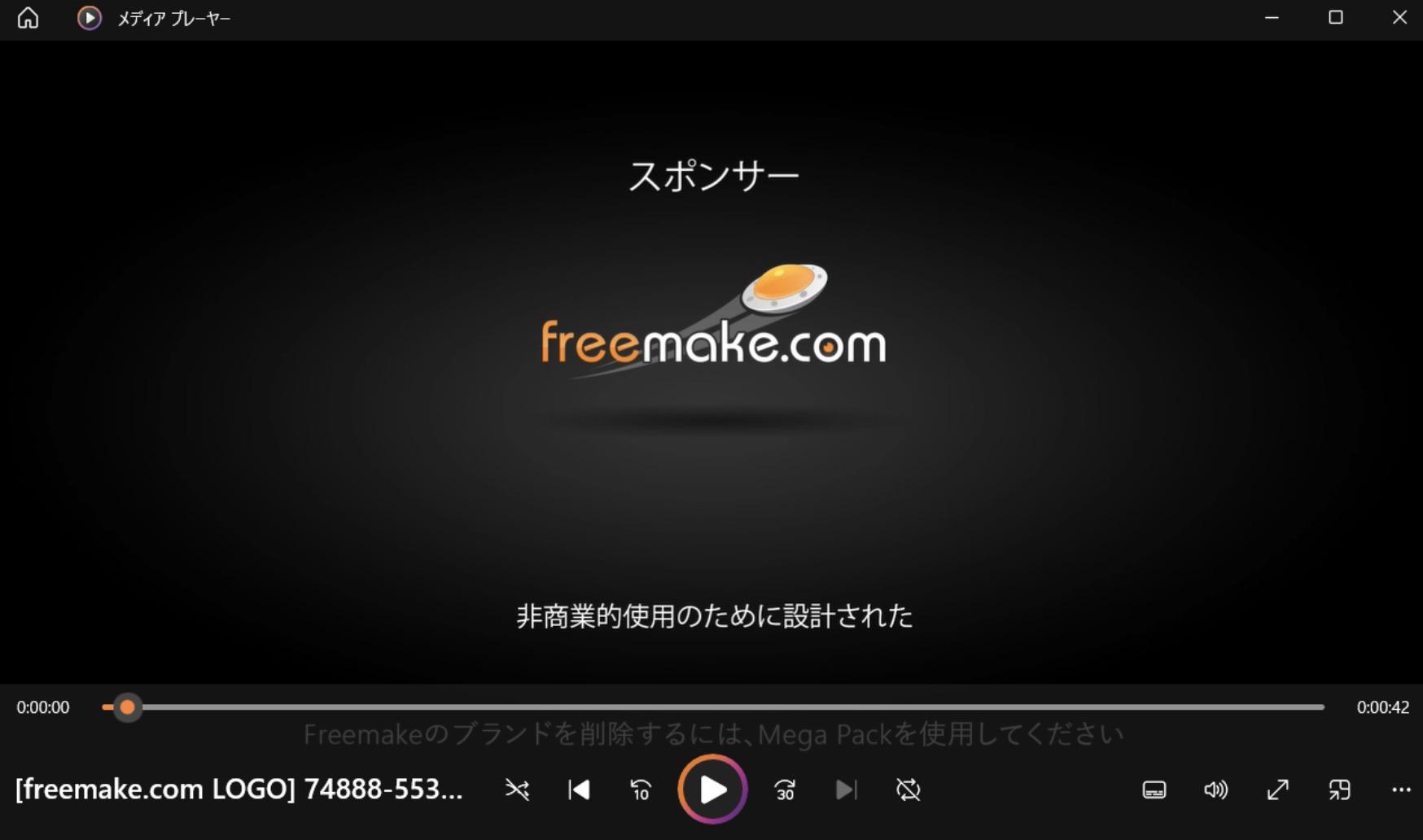
ロゴは動画の中央に配置され、ずっと残ります。
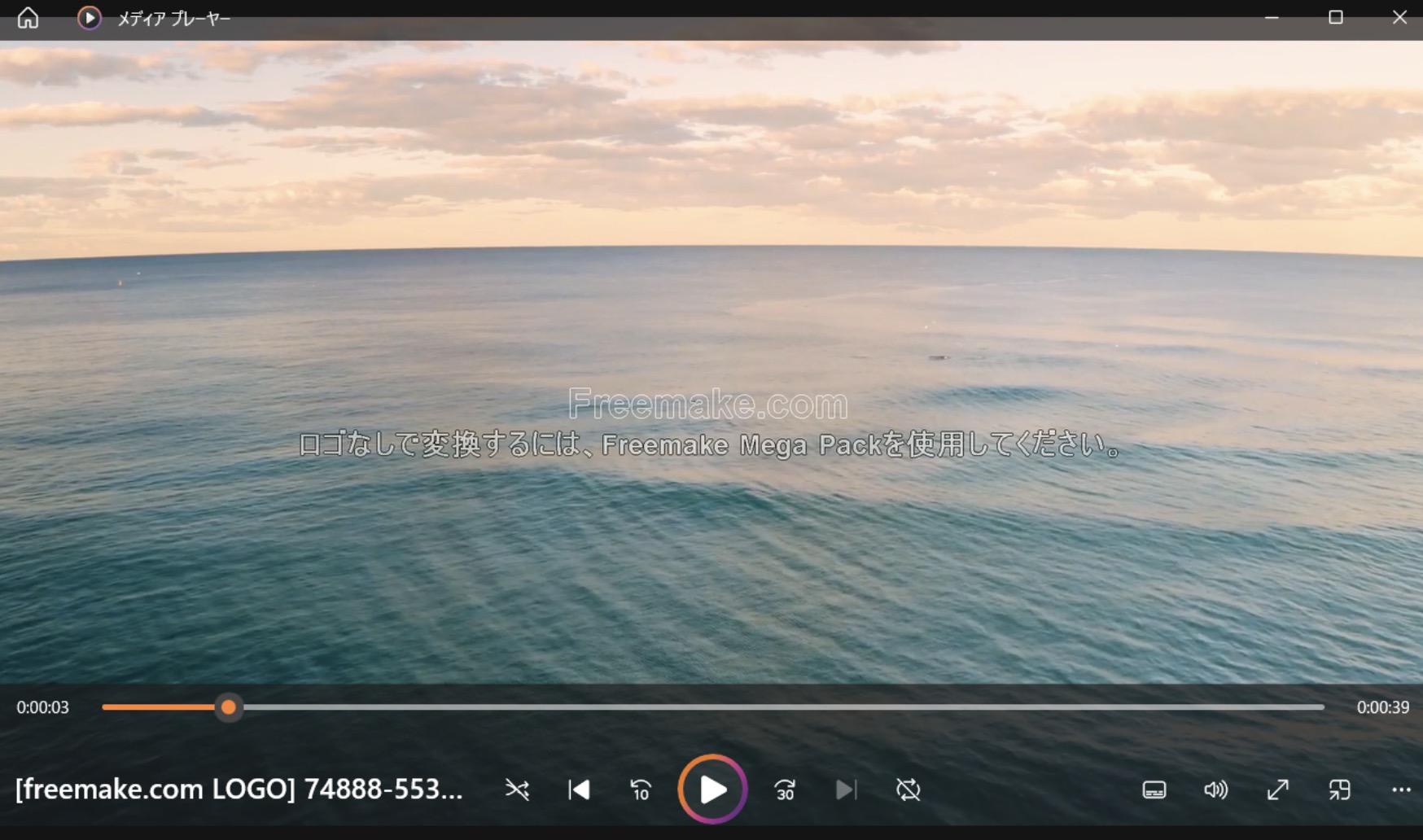
動画をDVDに書き込む方法
1. 「+ビデオ」をクリックして動画を追加し「DVD」を選択する
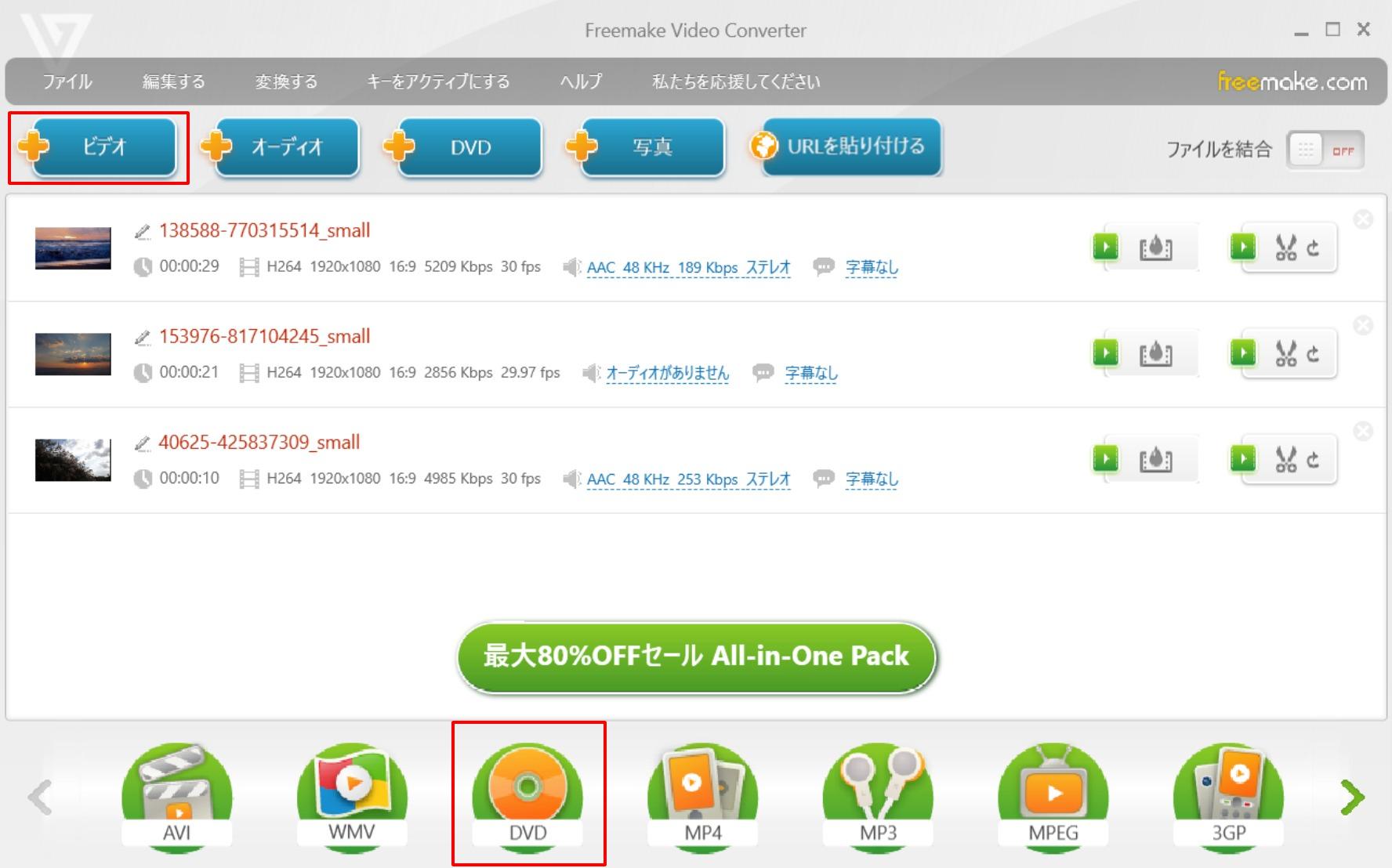
2. DVDの種類を選択してDVDメニューを編集して「書き込み」をクリックして処理を開始する
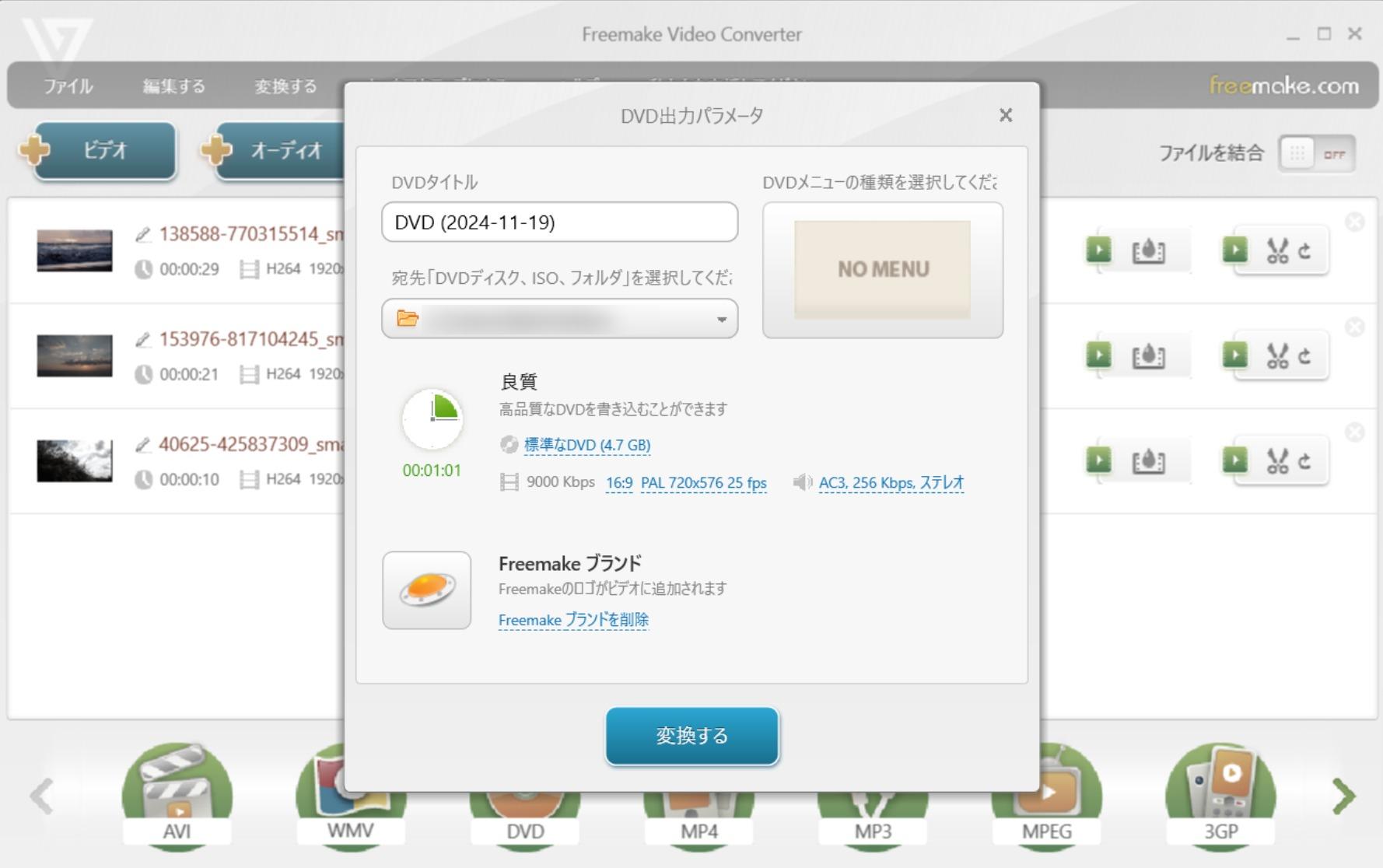
動画を結合する方法
1. 「ビデオ」のアイコンをクリックして結合したい動画を読み込んだ。メイン画面に戻って右上にある「ファイルを結合」オプションをオンにする
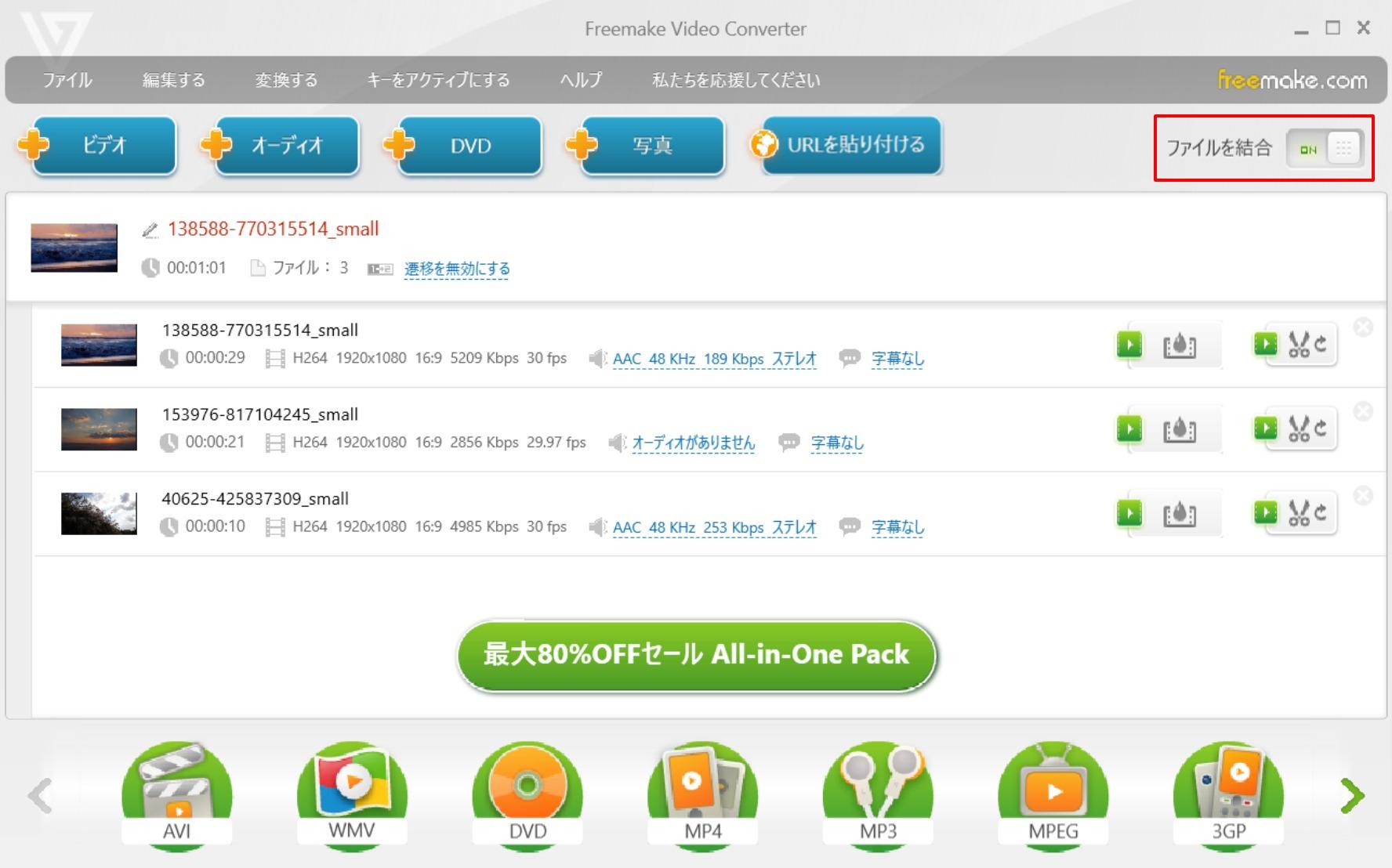
2. 保存形式を選択して「変換」をクリックして処理を開始する
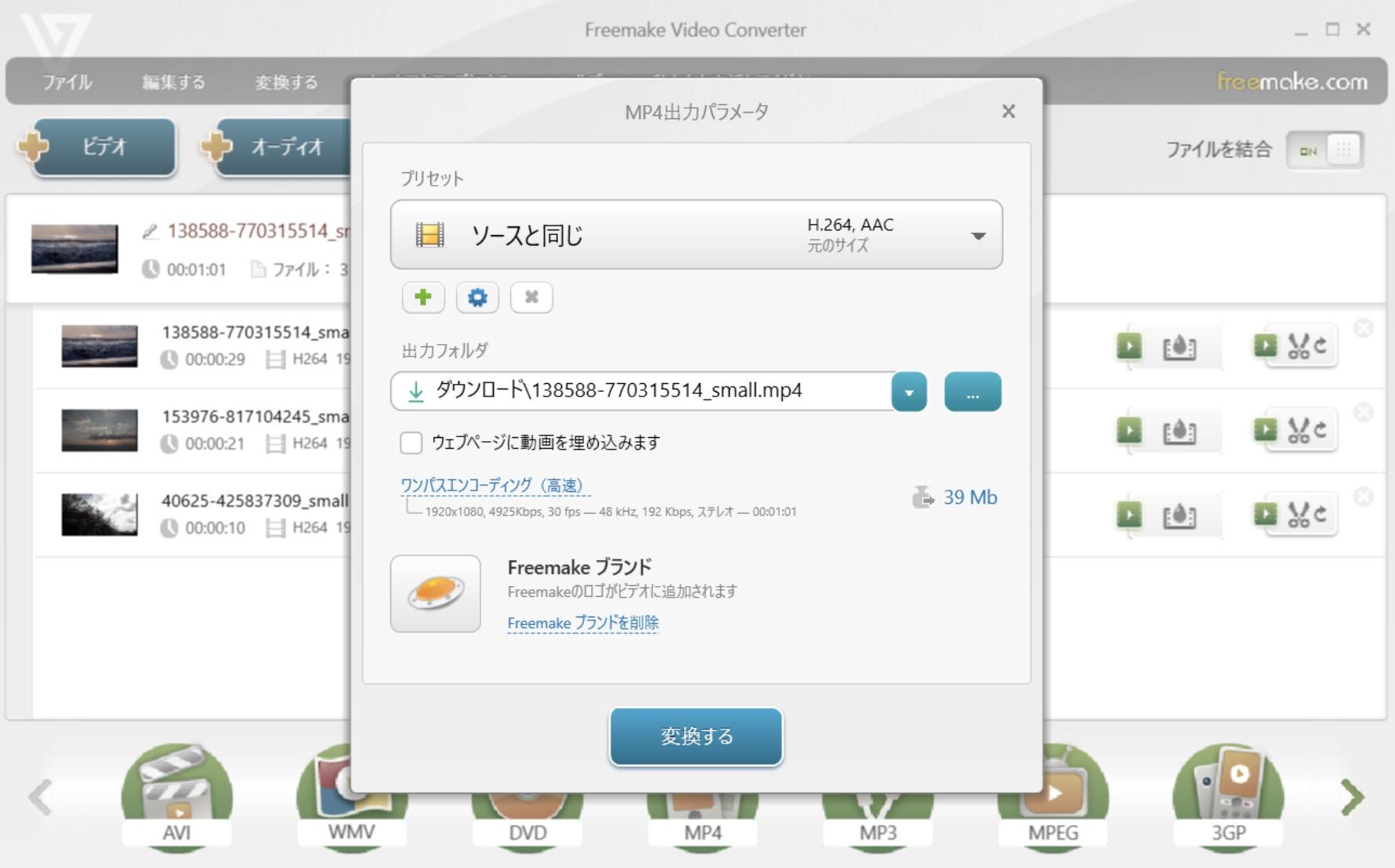
動画をカットする方法
1. 「ビデオ」のアイコンをクリックしてカットしたい動画を読み込んだら、ハサミアイコンをクリックして編集画面に移動する
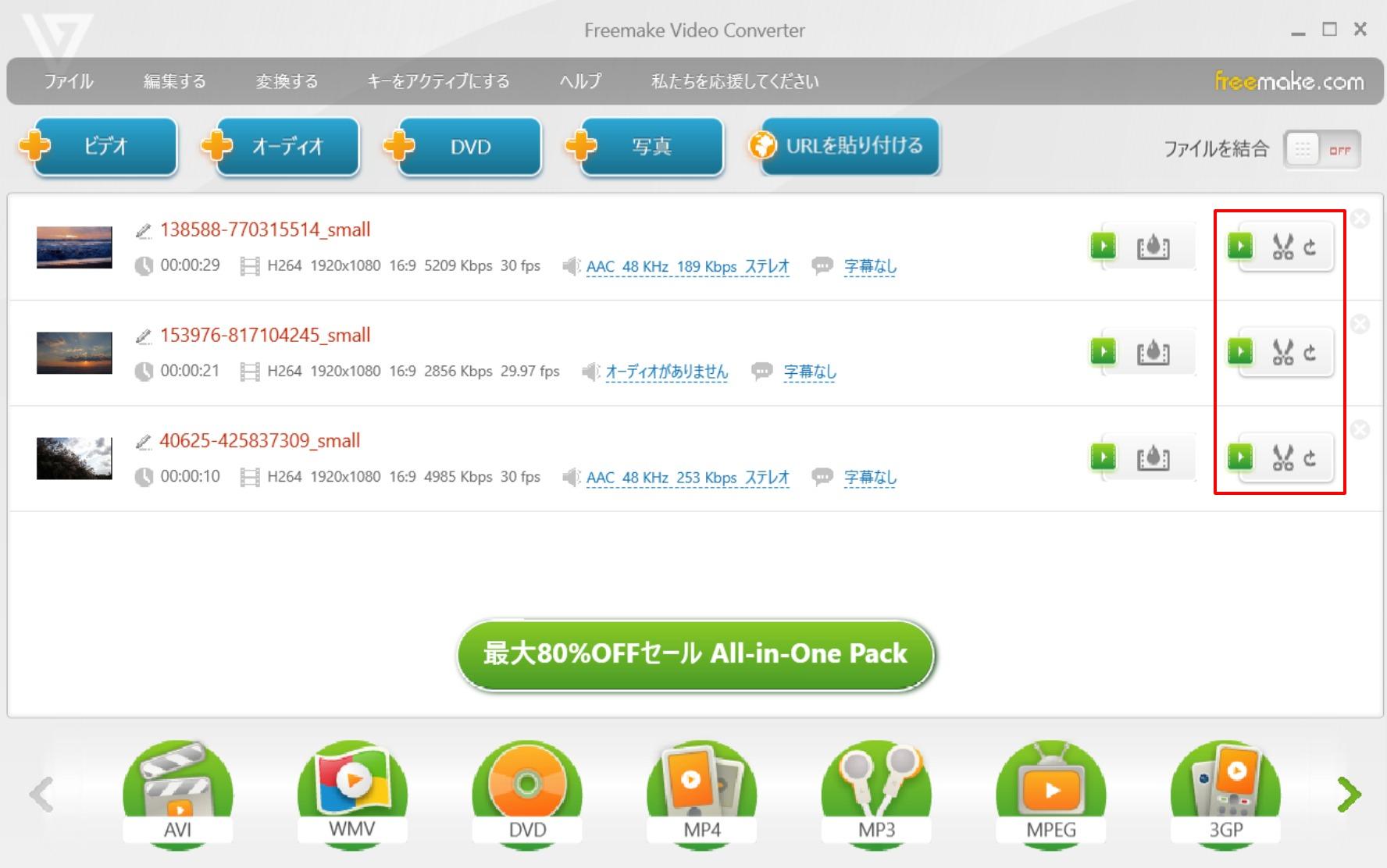
2. 動画の始点にバーを移動してハサミアイコンをクリック、終点にバーを移動してハサミアイコンをクリック。「OK」ボタンをクリックして保存したら出力ファイルを指定して「変換」をクリックする
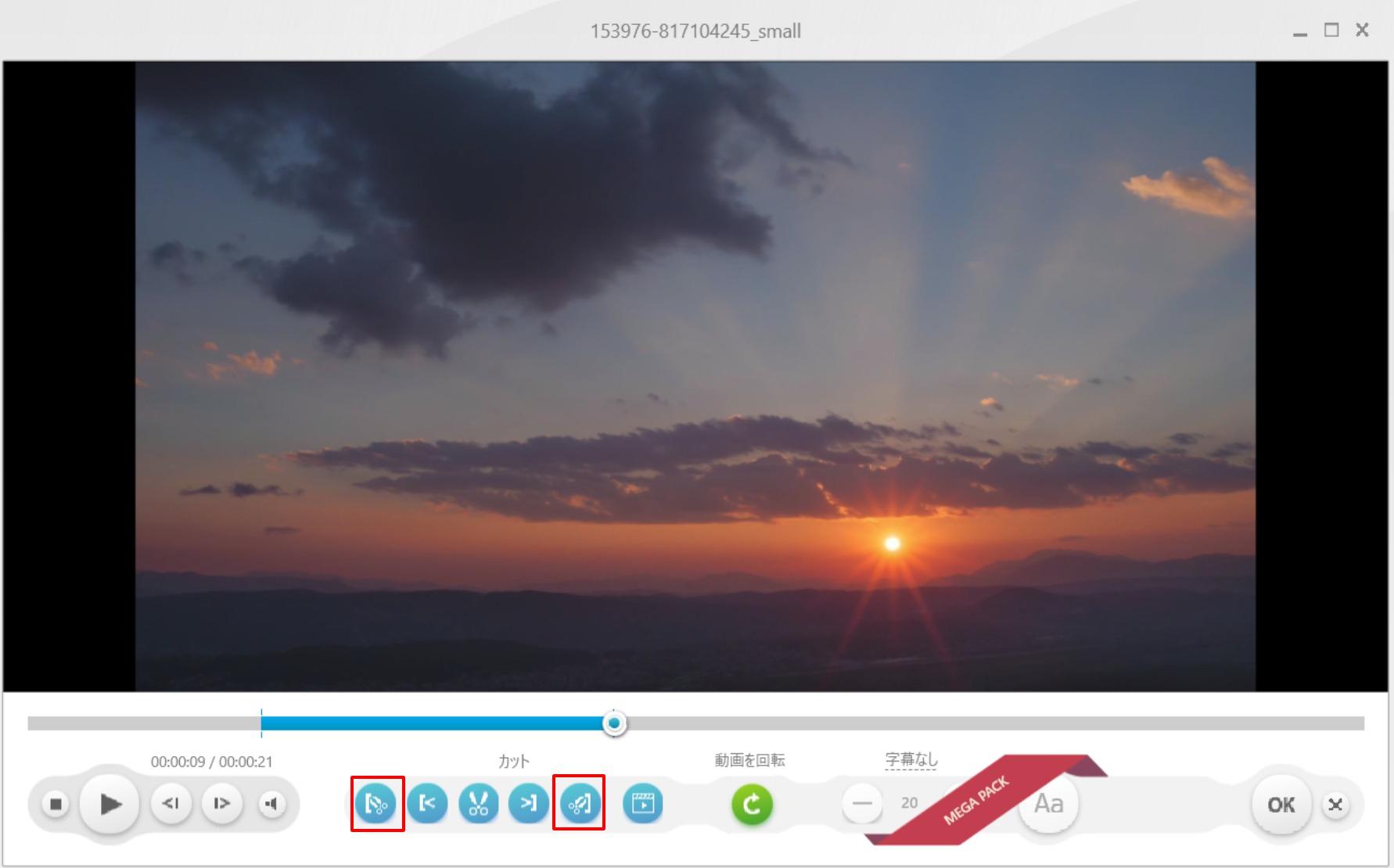
Freemake Video Converterが使えなくなった・変換できない時の対処法
Freemake Video Converterは変換速度が遅い、途中で止まってしまう、エラーになってしまう、ソフトが突然落ちる、などのトラブルが起きることがあります。以下はよくある原因と対処法をご紹介します。
Freemake Video Converterが使えなくなった原因
1. 無料版の機能制限に達した
無料版では一定の機能が制限されており、変換回数や出力形式によっては途中で使えなくなる場合があります。特に「透かし入り出力しかできない」などの制限が急に発動することも。
2. ソフトのアップデートによる不具合
最新版に更新した結果、古い環境と互換性がなくなったり、安定性に問題が生じることがあります。
3. Windowsの更新やセキュリティソフトによる影響
セキュリティソフトがFreemakeをブロックしたり、Windows Defenderが誤検出して起動できなくなることもあります。
4. インストールファイルの破損や設定ミス
設定ファイルが破損していたり、インストールが不完全な場合も不具合が発生します。
5. コピーガード(暗号化)の影響
市販やレンタルのDVD/Blu-rayを変換しようとしていませんか?Freemakeは強力なコピーガード解除機能を持っていないため、暗号化されたディスクを読み込もうとすると「解析失敗」や「エラー」になります。
6. 未対応のコーデック(H.265など)
最新のiPhoneで撮影した動画(HEVC/H.265)や、特殊な形式のファイルに対応しきれていない場合があります。
7. PCのスペック不足・メモリ不足:
長時間の映画や高画質(4K)動画を変換する際、PCのメモリが不足してソフトが落ちることがあります。Freemakeは古い設計のソフトであるため、最新のPC性能をフルに活かせないことも一因です。
8. NET Frameworkの不具合
Freemakeの動作に必要なWindowsのプログラム(.NET Framework)が破損している可能性があります。
Freemake Video Converterが使えなくなった対処法
- • Freemakeを一度アンインストールし、公式サイトから最新版を再インストールする
- • PC > ローカルディスク(C:) > ProgramData > Freemake > Freemake Video Converter > Clientフォルダを削除してソフトを再起動する
- • Freemakeのアイコンを右クリックし、「管理者として実行」を選ぶ
- • セキュリティソフトの一時的な無効化または例外設定を行う
- • 保存先をCドライブ以外にしてファイル名を半角数字や英字のみにしてみる
- • 旧バージョンに戻す(非推奨だが一部ユーザーが実施)
• 何をしても解決しない場合は、代替ソフトの利用を検討しよう
Freemakeの代わりになるロゴなしでDVDを動画に変換する方法
DVDFab DVD リッピングは、1000以上の形式をサポートしているリッピングソフトです。WindowsにもMacにも対応しており、処理速度も超高速。Freemake Video Converterにはコピーガード解除機能が搭載されていないため、自作DVDのリッピングしかできませんが、DVDFab DVD リッピングにはコピーガード解除機能が搭載されているため、市販DVDをMP4やMKVなどの形式にリッピングすることができます。
- 自作DVDだけでなく、コピーガード付きの市販DVDやレンタルDVDにも対応
- MP4、MKV、MP3などの1000以上の動画や音声形式をサポートしている
- 1:1無劣化でリッピングと高品質圧縮の両方に対応
- 豊富な動画編集機能で出力ファイルをカスタマイズできる
- ハードウェアアクセラレーションによる通常の50倍の超高速処理
DVDFab DVD リッピングは最新の機能を備えており、ウイルス対策機能も搭載されているため無料ではありませんが、30日間の試用期間を設けています。この期間であればすべての有料機能を無料で利用することが可能です。また、DVDFabにはDVDFab HD Decrypterというフリーソフトがあり、こちらを使えば自作DVDのリッピングをロゴなしかつ無制限で行え
<DVDFab DVD リッピングでロゴなしでDVDをMP4にリッピングする方法>
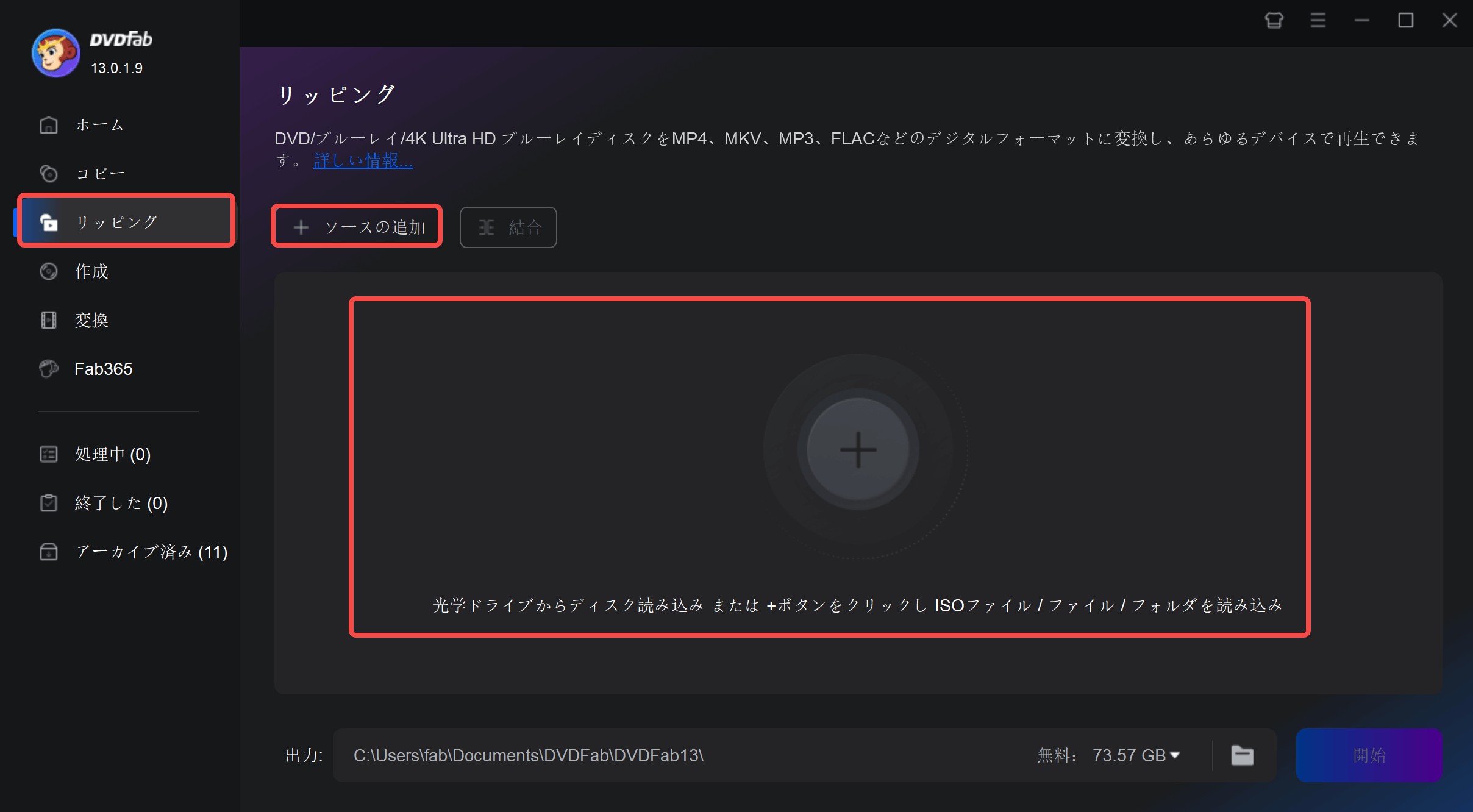
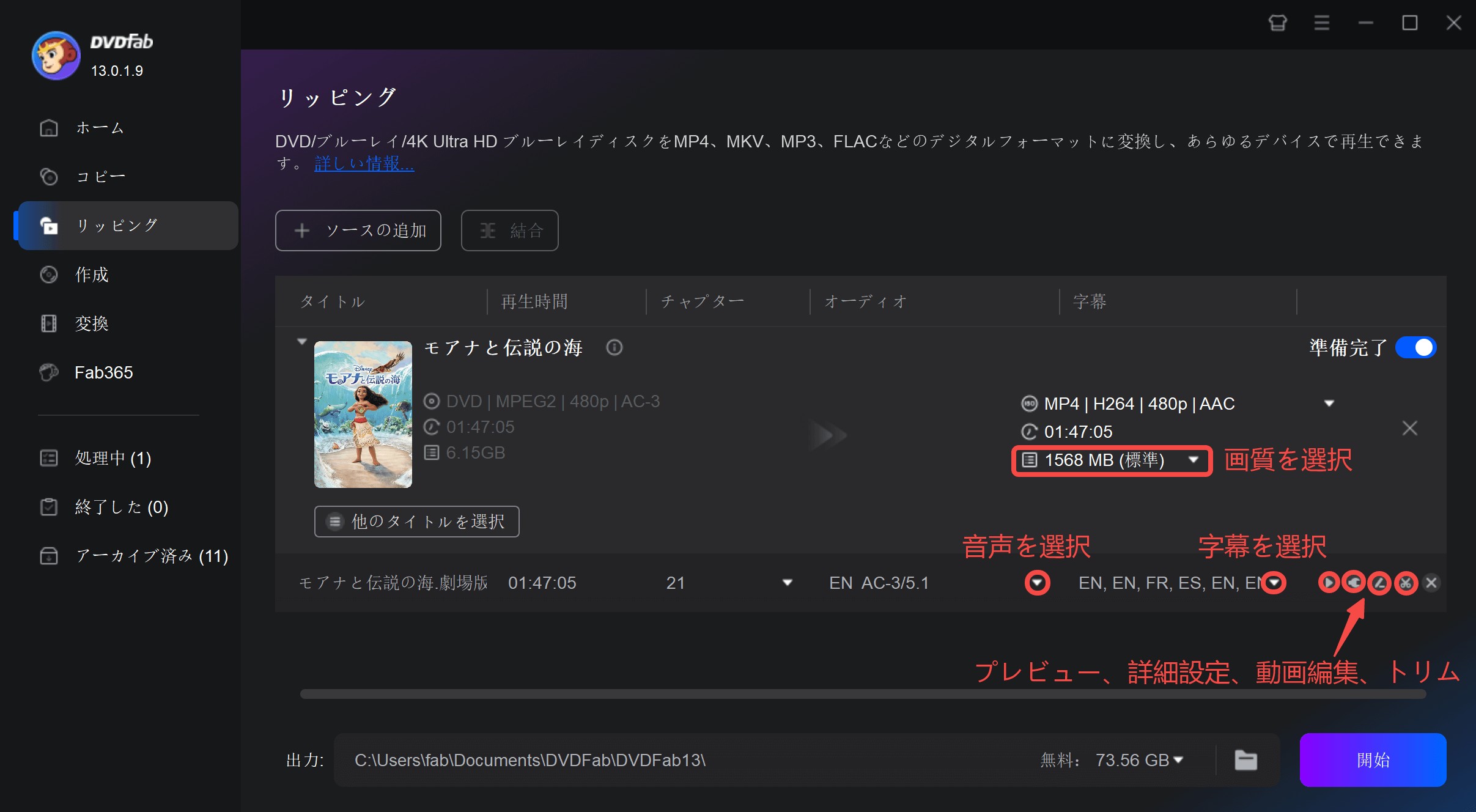
「詳細設定」で出力動画の映像、音声と字幕の細かい設定を行うことができます。
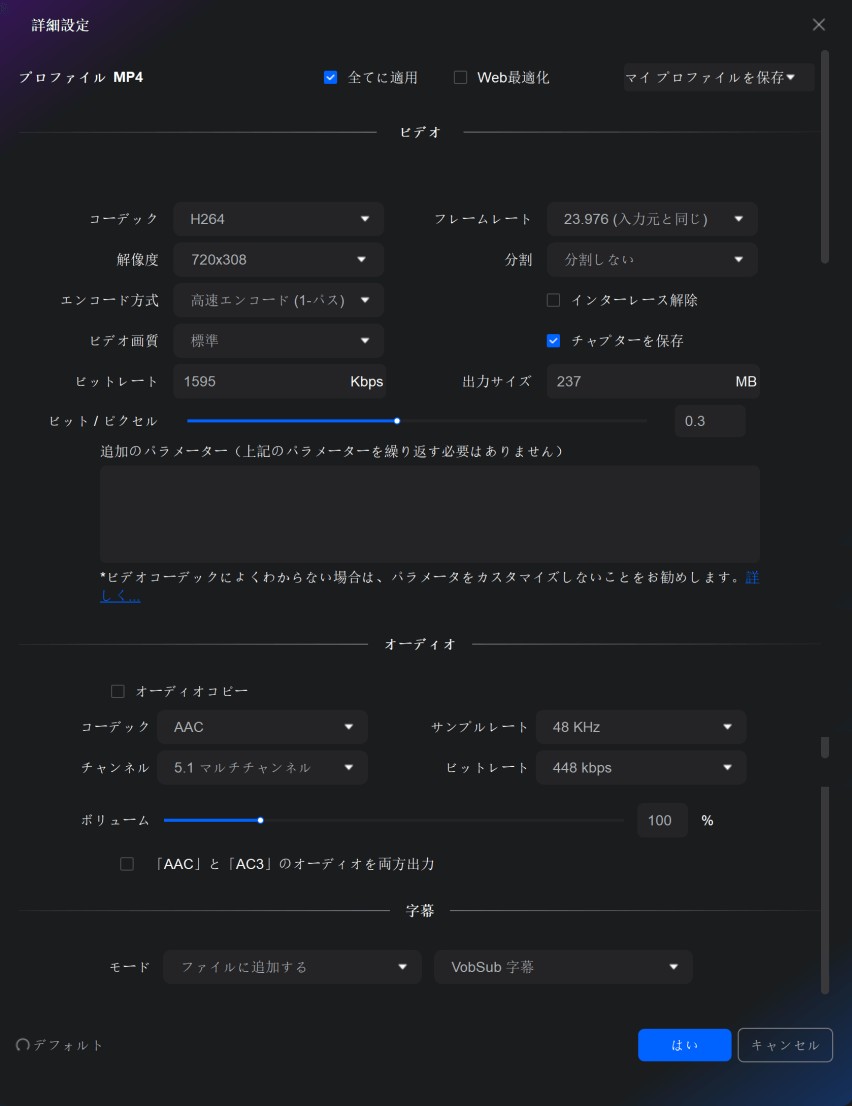
「動画編集」でクロップ、エフェクト調整、ウォーターマークや字幕の追加、オーディオ、再生速度の設定などを行うことができます。
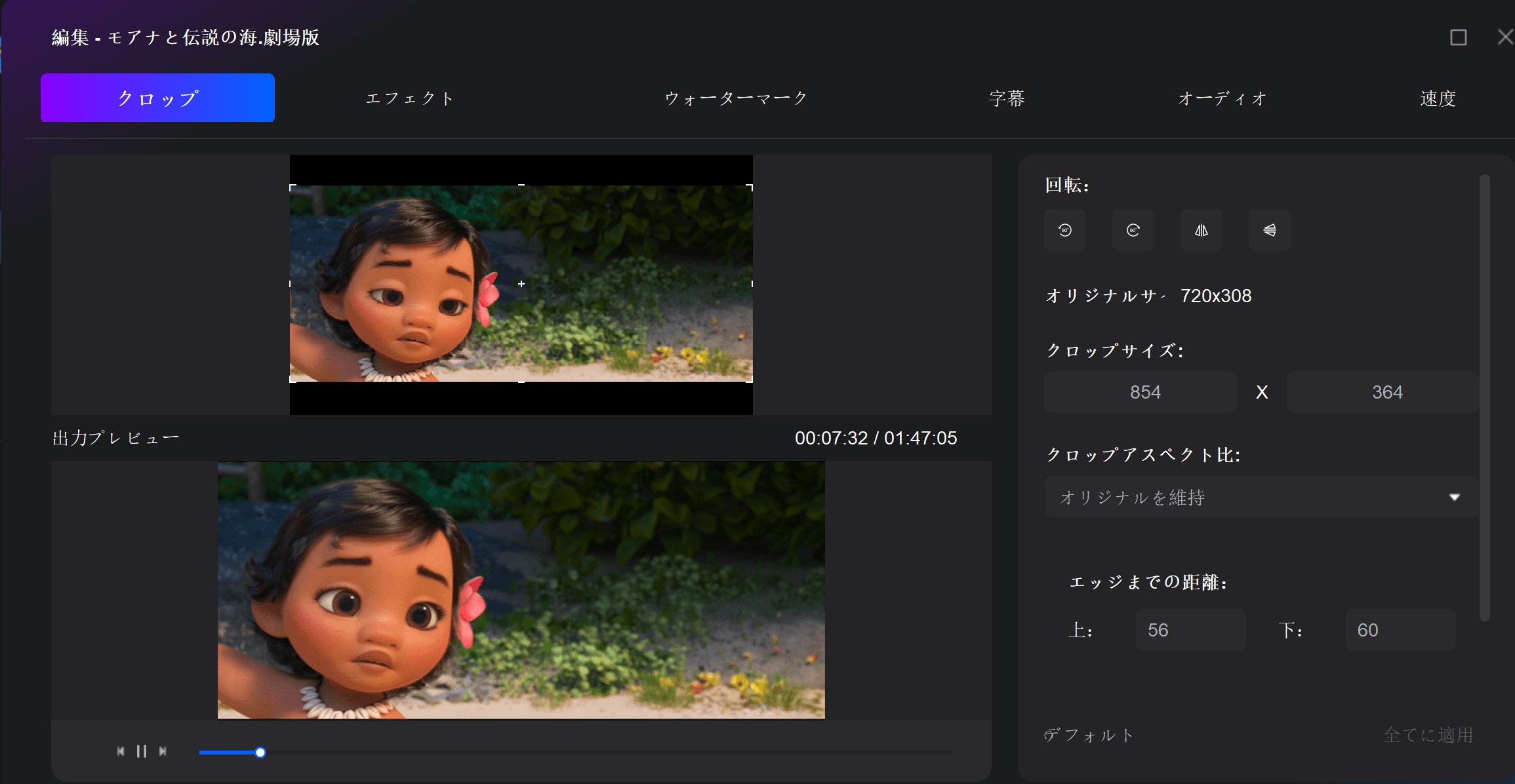
「トリム」で出力動画の不要な部分をカットできます。
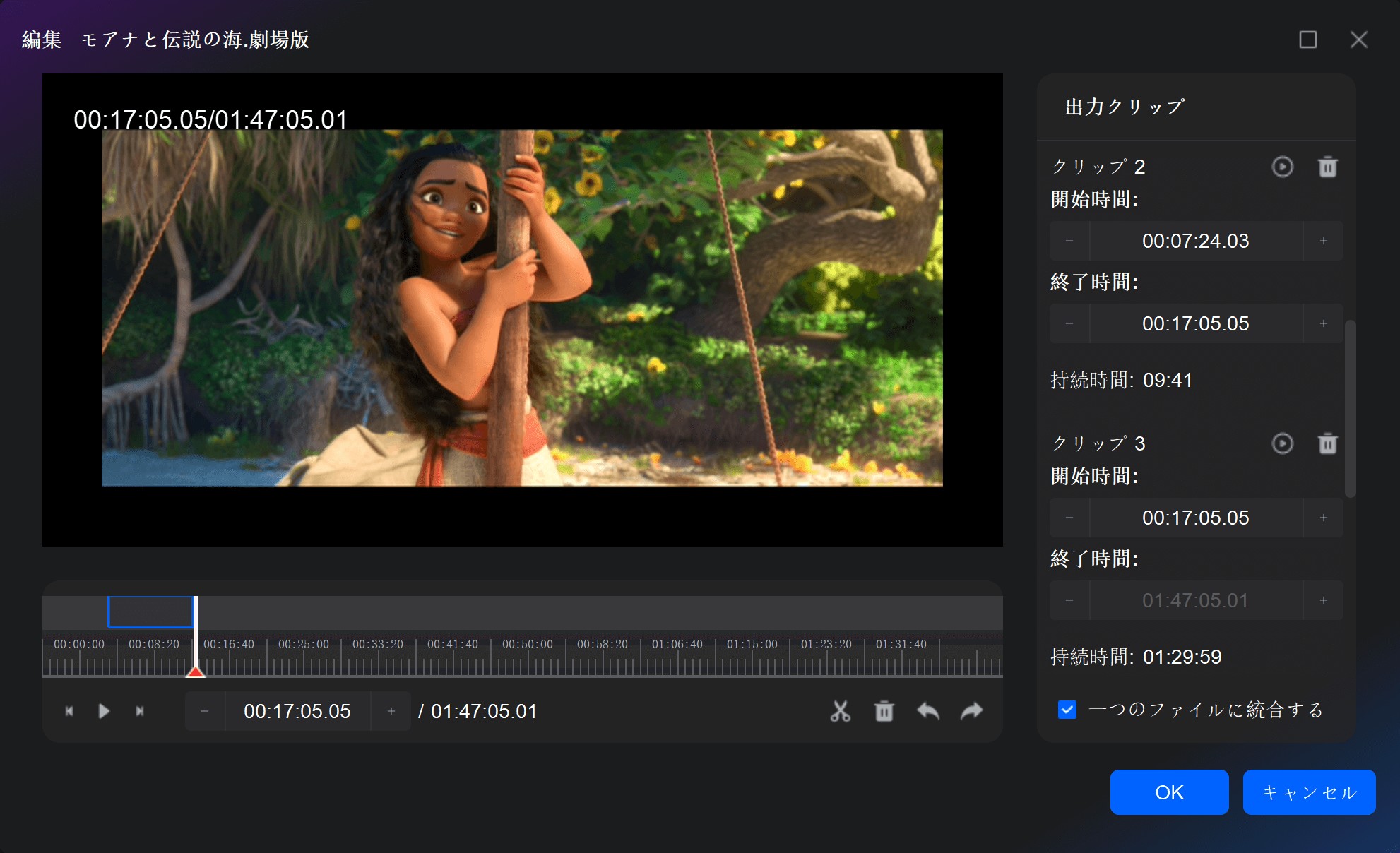
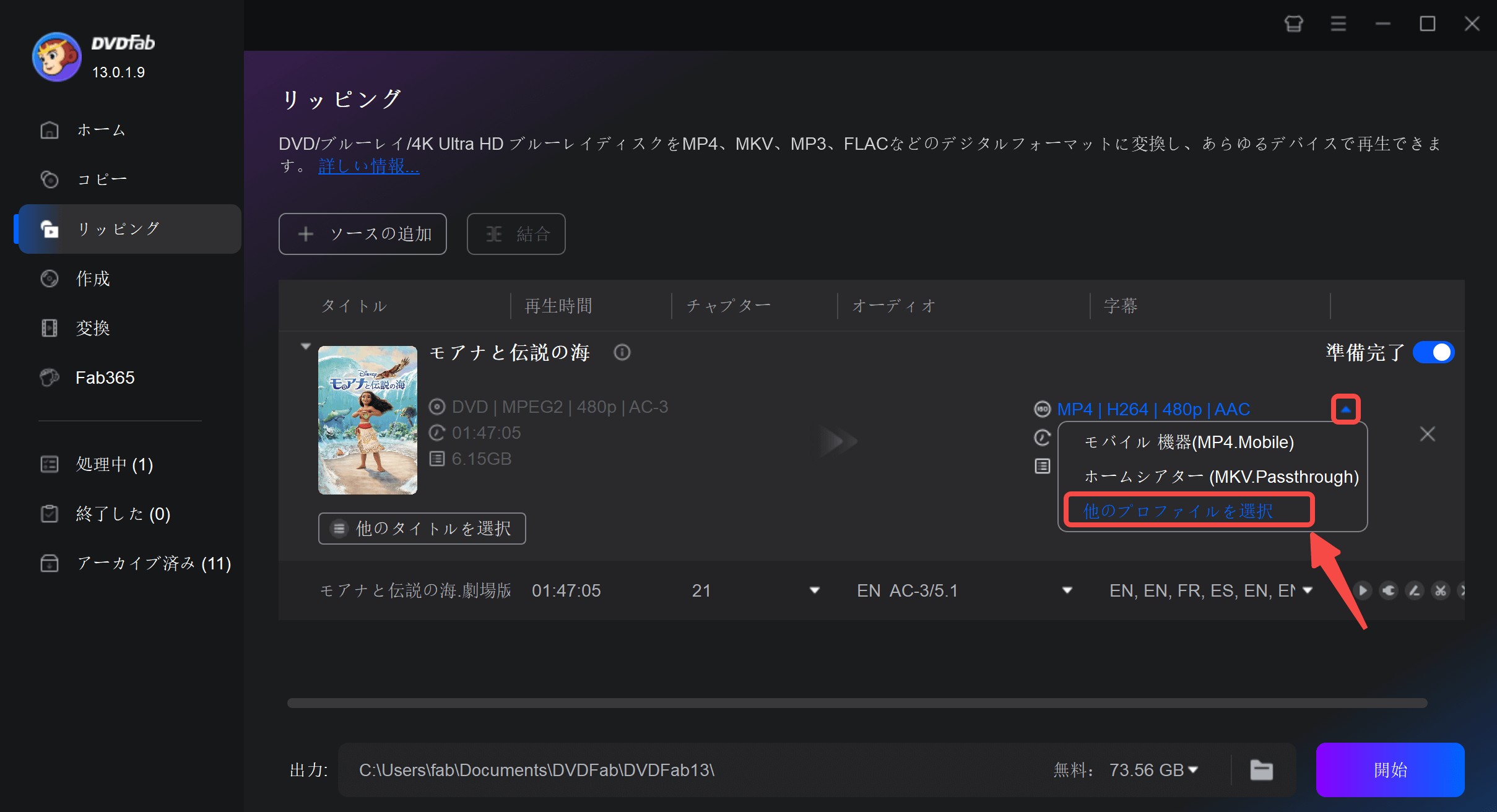
「他のプロファイルを選択」>「フォーマット」>「ビデオ」>「一般」からMP4を選択します。
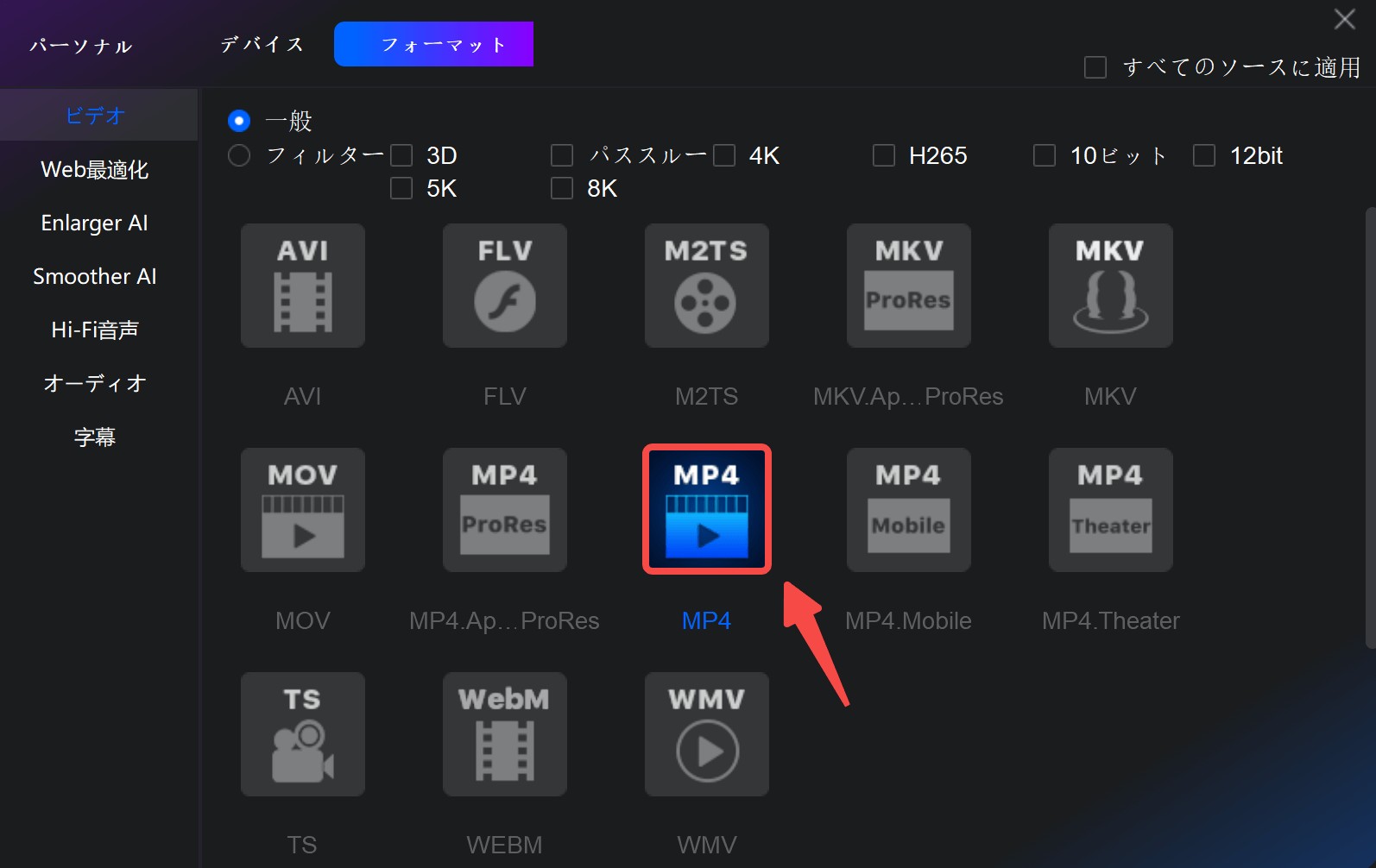
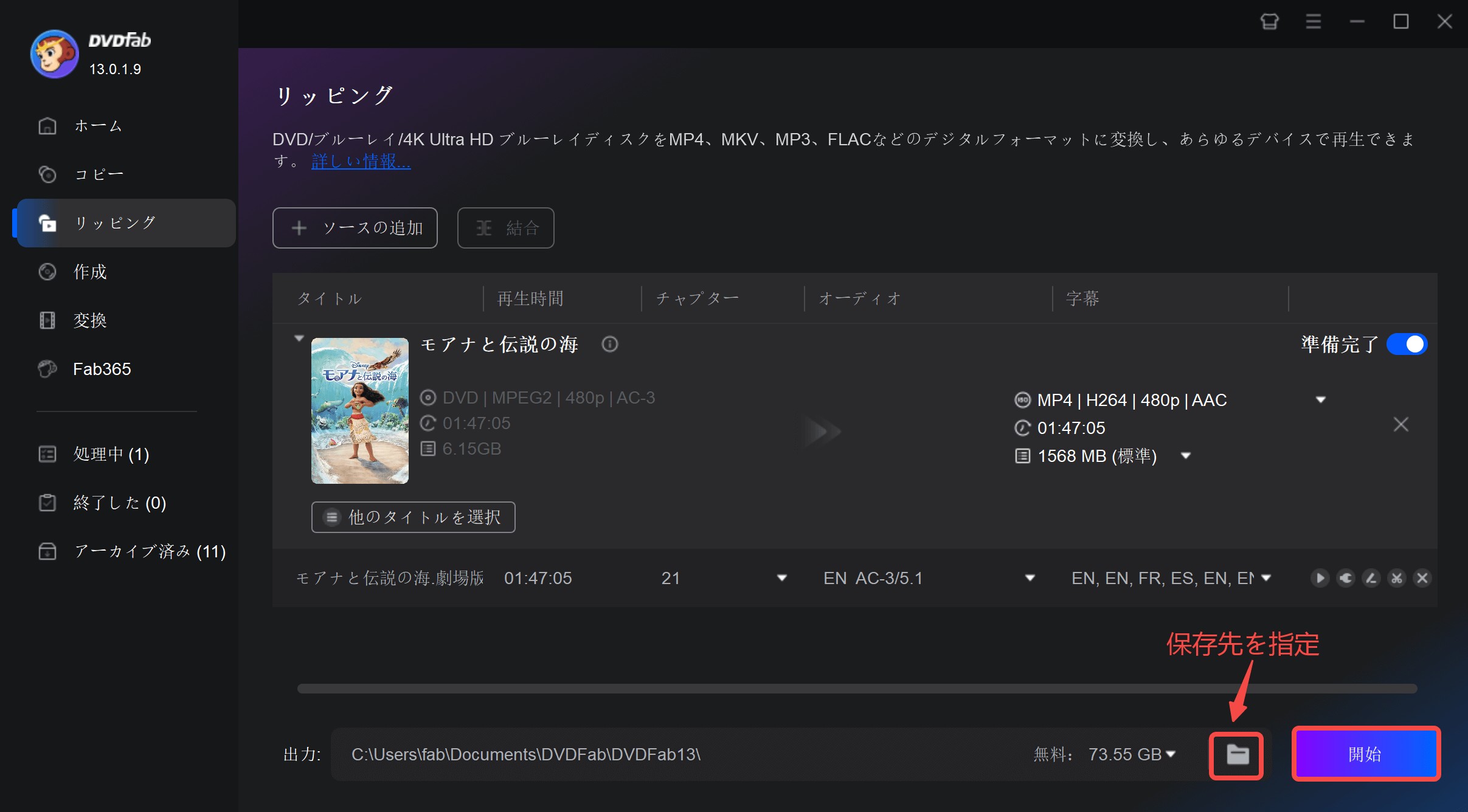

Freemake Video Converterに関するQ&A
A. Freemake Video Converterの旧バージョンは無料版でもロゴが入らない仕様となっているため、裏ワザ的に入手したいと考える人がたくさんいます。公式サイトでは旧バージョンが配布されていないため、別の配布サイトからダウンロードする必要があります。しかし、旧バージョンのダウンロードは安全性の観点からおすすめできません。
特に旧バージョンはサポートが終了しているため、ウイルスの混入を防ぐことができません。フリーのソフトウェアとして提供されていたので、すでに悪意ある第三者がプログラミングの解析を行っている可能性もあります。
A. 最新版の無料利用では不可能です。
現在のバージョンでは、無料版で出力すると必ず中央にロゴが入ります。有料版のFreemake Video Converterを購入するか、別のソフトを使用するしかありません。DVDFabはDVDだけでなくブルーレイのリッピングを行うことができます。有料ソフトなので非常に高機能ですが、すべての機能を無料で使える30日間の試用期間がありますので、その期間はフリーソフトとして利用できます。
Q3. Freemake Video Converterが突然落ちるのですが…
A. ソフトとパソコンを再起動してください。また、Freemake Video Converterはインターネットに接続しながら認証を繰り返すタイプのソフトウェアなので、安定したインターネット環境を整えることも大切です。
Freemakeは近年大きなエンジン更新が行われていないため、Windows 10/11の最新環境や、新しいCPU/GPUの性能をうまく扱えず、処理落ち(クラッシュ)することが多々あります。特に長時間の動画や4K動画の変換で落ちる場合は、ソフト自体の限界ですので、他ソフトへの乗り換えを検討してください。
Q4. FreemakeでDVDをMP4に変換できますか?
A. “自作DVDなら可能、コピーガード付き(市販/レンタル)は基本不可”です。
Freemakeはコピーガード解除に非対応なので、保護されたDVDは読み込めない/変換できないケースが大半です。DVD用途がメインなら、ガード対応の代替ソフトを使う方が確実です。
Q5. Freemakeの代替ソフトは何がおすすめ?
A. 目的で選ぶのが最短です。
- ロゴなしで高画質変換/DVDリッピングを確実にやりたい人 → DVDFab系など有料高機能ソフト
- 完全無料で形式変換だけしたい人 → HandBrakeなど無料変換ツール
- UIの分かりやすさや編集も重視したい人 → UniConverter、Movaviなど
“何をしたいか”が決まっているほど、Freemakeより合う選択肢が見つかりやすいです。
まとめ
今回はFreemake Video Converterの使い方や評判などを解説しました。Freemake Video Converterは世界中で9300万以上のユーザーに使用されている人気ソフトですが、無料版では変換したメディアにロゴが入ります。また、有料版へのアップグレードを促す広告も頻出するので、落ち着いて作業ができません。
無料でロゴなしでDVDをリッピングしたい方は、DVDFab DVD リッピングをお使いください。30日間無料ですべての機能が利用できる試用版を使えば、高速変換ができるだけでなく、ロスレスでのリッピングや高度な編集も行えます。

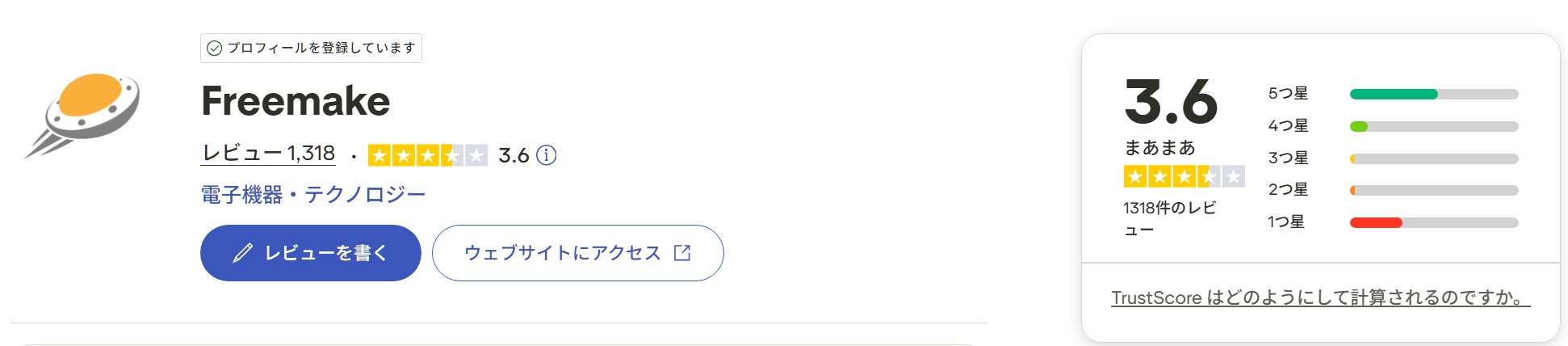
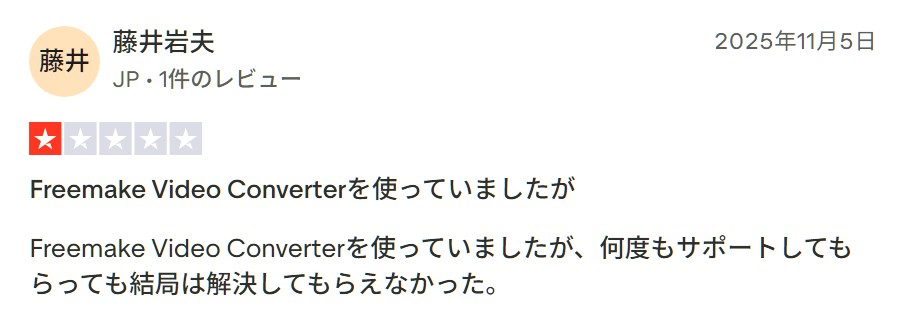
 ―出典:jp.uptodown.com
―出典:jp.uptodown.com



